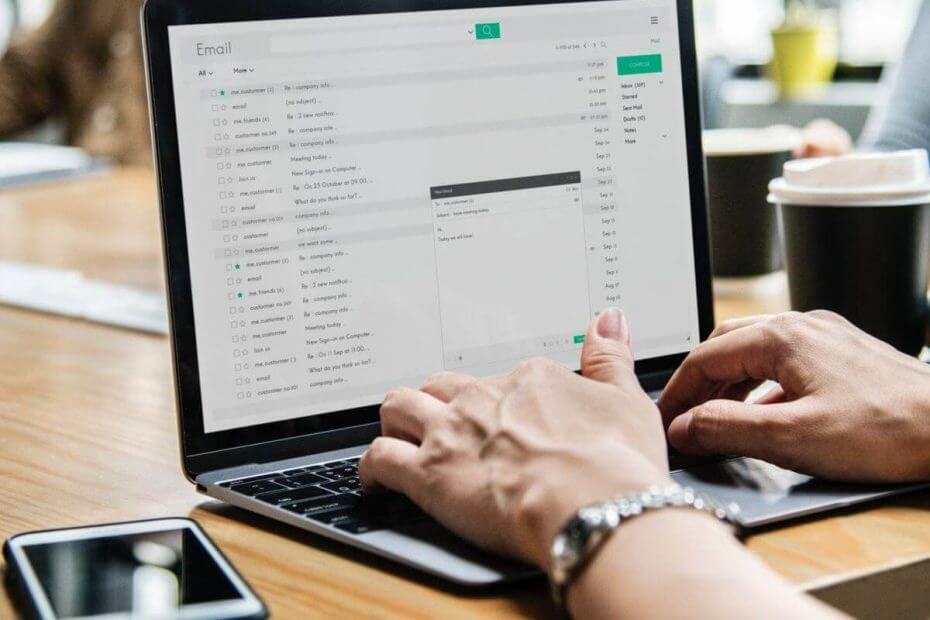
To oprogramowanie sprawi, że sterowniki będą działały, dzięki czemu będziesz chroniony przed typowymi błędami komputera i awariami sprzętu. Sprawdź teraz wszystkie sterowniki w 3 prostych krokach:
- Pobierz poprawkę sterownika (zweryfikowany plik do pobrania).
- Kliknij Rozpocznij skanowanie znaleźć wszystkie problematyczne sterowniki.
- Kliknij Zaktualizuj sterowniki aby uzyskać nowe wersje i uniknąć nieprawidłowego działania systemu.
- DriverFix został pobrany przez 0 czytelników w tym miesiącu.
Trochę użytkownicy oświadczyli na forach, że podczas próby otwarcia Eksploratora plików pojawia się komunikat o błędzie wykonania serwera. W konsekwencji te użytkownicy nie mogę wykorzystać Przeglądarka plików.
Czy widzisz na komputerze błąd wykonania serwera Explorer.exe? Napraw to, konfigurując nowego administratora konto. Powinno to szybko rozwiązać problem, pozornie spowodowany uszkodzeniem twojego obecnego profilu.. Możesz też spróbować edytować wpis rejestru lub wycofać rolling Okna 10 do wcześniejszego punktu.
Przeczytaj szczegółowe instrukcje poniżej.
Dlaczego mój komputer mówi, że wykonanie serwera nie powiodło się?
- Przywróć Windows 10
- Skonfiguruj nowe konto administratora
- Edytuj rejestr
- Zresetuj system Windows 10
1. Przywróć Windows 10
Narzędzie Przywracanie systemu może naprawić błąd wykonania serwera błąd dla uszkodzonych kont użytkowników. Przywracanie systemu może zapewnić rozwiązanie, jeśli użytkownicy może przywrócić Okna do dnia, w którym Eksplorator plików został otwarty w porządku. Użytkownicy może się cofnąć Okna 10 w następujący sposób.
- Otwórz okno Run.
- Wpisz „rstrui” w polu Otwórz i wybierz dobrze opcja.
- Kliknij Kolejny i wybierz Pokaż więcej punktów przywracania.
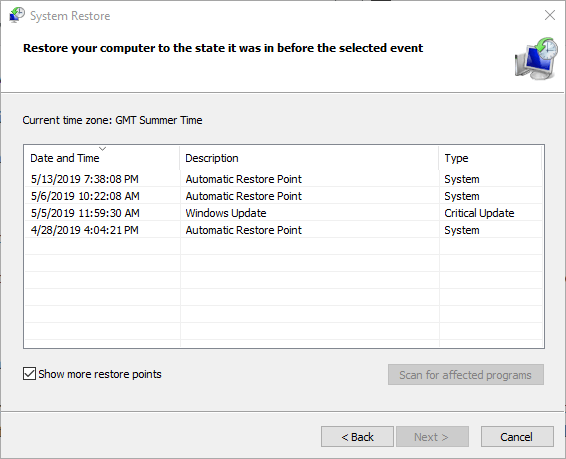
- Wybierz punkt przywracania do roll Okna wrócić do.
- wciśnij Skanuj w poszukiwaniu zainfekowanych programów przycisk, aby sprawdzić, jakie oprogramowanie zostanie usunięte z punktu przywracania.
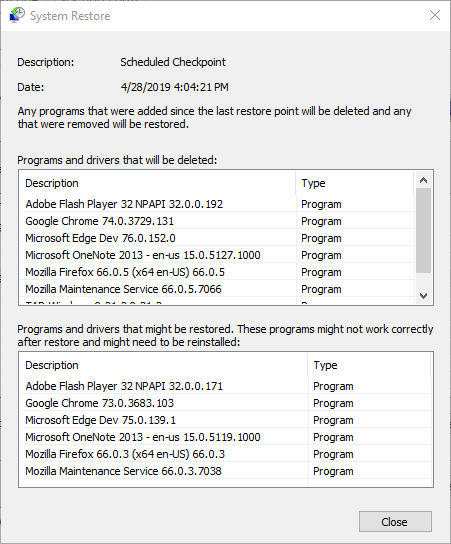
- Kliknij Kolejny aby wybrać koniec opcja.
Zalecamy zainstalowanie niezawodnego narzędzia do naprawy komputera innej firmy w celu przeskanowania urządzenia i przywrócenia zhakowanych ustawień systemu, a także wartości rejestru do domyślnych ustawień firmy Microsoft.
Naprawa i wymiana uszkodzonych plików to dwie równie ważne czynności dla optymalnego systemu operacyjnego. Kompleksowe rozwiązanie programowe może zapewnić dokładną diagnostykę systemu i wykonać te czynności w ciągu kilku minut.
Przywrócenie systemu do poprzedniego stanu może rozwiązać szereg problemów systemowych. Prostszym sposobem bezpiecznego przywrócenia systemu jest użycie specjalistycznego narzędzia, które może wykonać całą pracę za Ciebie.
Restoro automatycznie przeskanuje komputer w poszukiwaniu problematycznych plików i zastąpi wszystkie krytyczne pliki systemu Windows, które działają nieprawidłowo, poprzednimi wersjami, które działają idealnie.
Oto jak możesz wykonać tę akcję:
- Pobierz i zainstaluj Restoro.
- Uruchom aplikację.
- Poczekaj, aż wykryje jakiekolwiek problemy ze stabilnością systemu.
- naciśnij Rozpocznij naprawę.
- Uruchom ponownie komputer, aby wszystkie zmiany zaczęły obowiązywać.
Wbudowane narzędzie przywracania systemu przywróci system Windows do poprzedniej wersji, dlatego możesz utracić cenne dane, które zostały zapisane po utworzeniu punktu przywracania. Zawsze możesz przywrócić system do stanu sprzed naprawy.
⇒ Uzyskaj Restoro
Zrzeczenie się:Ten program musi zostać zaktualizowany z bezpłatnej wersji, aby wykonać określone czynności.
2. Skonfiguruj nowe konto administratora
Wykonanie serwera nie powiodło się błąd jest to zwykle spowodowane uszkodzonym użytkownikiem konto. Trochę użytkownicy rozwiązaliśmy problem, logując się do wbudowanego administratora systemu Windows konto. Oto jak użytkownicy może aktywować wbudowanego administratora konto.
- Otwórz aplikację Cortana za pomocą klawisza Windows + klawisza skrótu Q.
- Wpisz słowo kluczowe wyszukiwania „cmd” w polu tekstowym.
- Następnie kliknij prawym przyciskiem myszy Wiersz polecenia i wybierz Uruchom jako administrator.
- Wpisz net user administrator /active: yes w Monit i naciśnij klawisz Return.
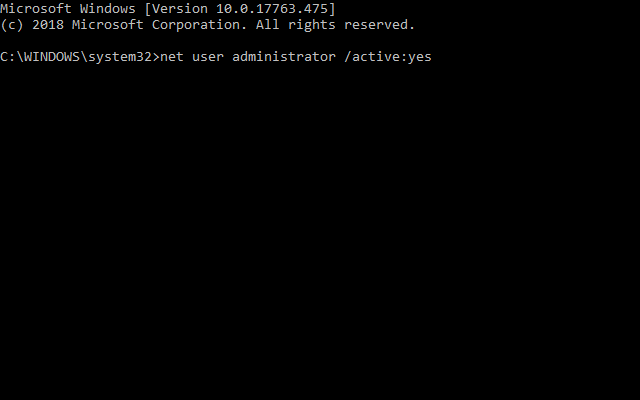
- Zamknij wiersz polecenia i uruchom ponownie Okna 10.
- Zaloguj się do nowego Administratora konto.
- Następnie spróbuj otworzyć Eksplorator plików w nowym administratorze konto.
3. Edytuj rejestr
Inny użytkownicy naprawiono błąd wykonania serwera przez przywrócenie wartości ciągu Personal w rejestrze do wartości domyślnej; %USERPROFILE%\Dokumenty wartość. Jednak, skonfigurować punkt przywracania systemu przed edycją rejestru na wszelki wypadek. Następnie postępuj zgodnie z poniższymi wskazówkami, aby edytować rejestr.
- wciśnij Okna klawisz + klawisz skrótu X i kliknij Biegać aby otworzyć to akcesorium.
- Następnie wpisz „regedit” w polu Otwórz i wybierz dobrze opcja.
- Wprowadź tę ścieżkę w pasku adresu edytora rejestru:
Komputer \ HKEY_CURRENT_USER \ Oprogramowanie \.
Microsoft\Windows\Obecna wersja\
Eksplorator\Foldery powłoki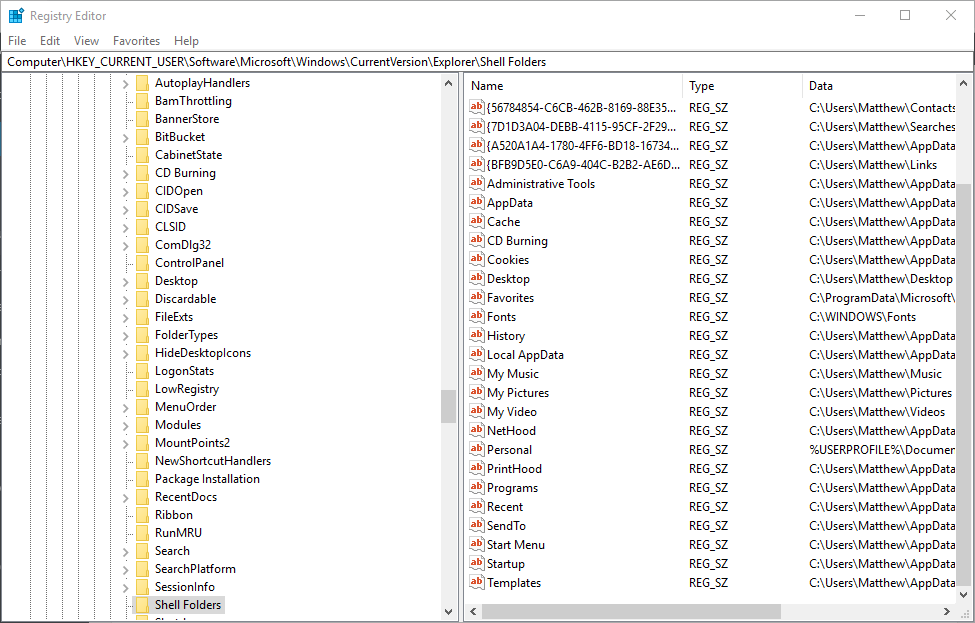 HKEY_CURRENT_USER > Oprogramowanie > Microsoft > Windows > Aktualna wersja > Eksplorator > Nieudane wykonanie serwera folderów powłoki Eksplorator plików” width=”975″ height=”623″>
HKEY_CURRENT_USER > Oprogramowanie > Microsoft > Windows > Aktualna wersja > Eksplorator > Nieudane wykonanie serwera folderów powłoki Eksplorator plików” width=”975″ height=”623″>
- Następnie kliknij dwukrotnie Osobiste, aby otworzyć okno pokazane bezpośrednio poniżej.
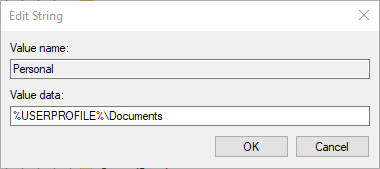
- Pole Dane wartości dla ciągu osobistego powinno zawierać ścieżkę do folderu Dokumenty. Wpisz „%USERPROFILE%\Documents” w polu Dane wartości.
- Następnie kliknij dobrze przycisk.
- Zamknij Edytor rejestru i uruchom ponownie Okna.
- Potrzebujesz więcej pomysłów na naprawę błędów serwera w systemie Windows 10? Sprawdź ten przewodnik.
4. Zresetuj system Windows 10
W ostateczności spróbuj zresetować Okna 10. To się zresetuje Okna 10 do ustawień domyślnych, ale użytkownicy będzie również musiała ponownie zainstalować oprogramowanie, które nie zostało dołączone do platformy. Użytkownicy można zresetować Wygraj 10 następująco.
- wciśnij Okna + Skrót klawiszowy.
- Wpisz „reset” jako słowo kluczowe wyszukiwania.
- Następnie kliknij Zresetuj ten komputer aby otworzyć okno Ustawienia, jak pokazano bezpośrednio poniżej.
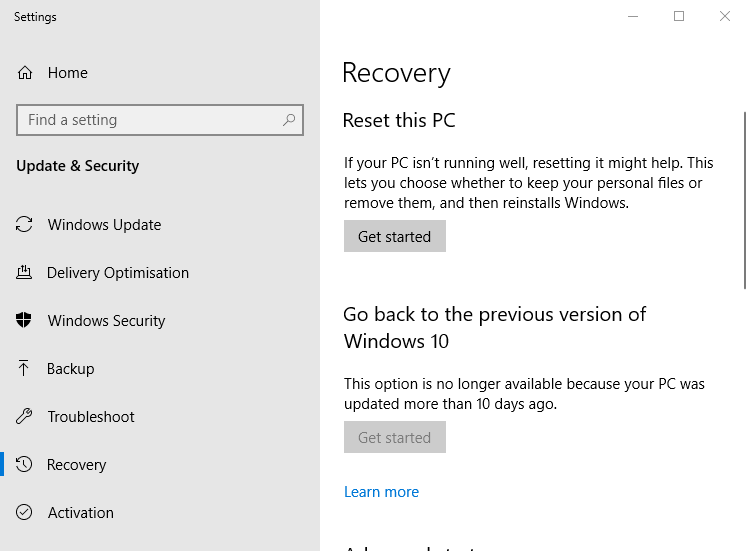
- Kliknij Zaczynaj aby otworzyć okno pokazane poniżej.
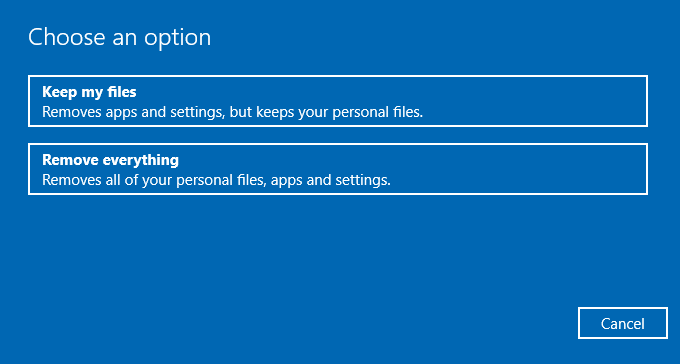
- Wybierz Zachowaj moje pliki opcja.
- Następnie naciśnij Kolejny i Resetowanie przyciski, aby potwierdzić.
Właśnie tak użytkownicy może naprawić Wykonanie serwera nie powiodło się w Okna 10. Użytkownicy którzy naprawili to samo błąd z innymi alternatywnymi rozwiązaniami zapraszamy do udostępnienia tych poprawek poniżej.
POWIĄZANE ARTYKUŁY DO SPRAWDZENIA:
- NAPRAW: Eksplorator plików ulega awarii w systemie Windows 7, 8, 8.1
- Poprawka: Eksplorator plików ulega awarii w systemie Windows 10


